小米5种刷机方法
小米刷机教程
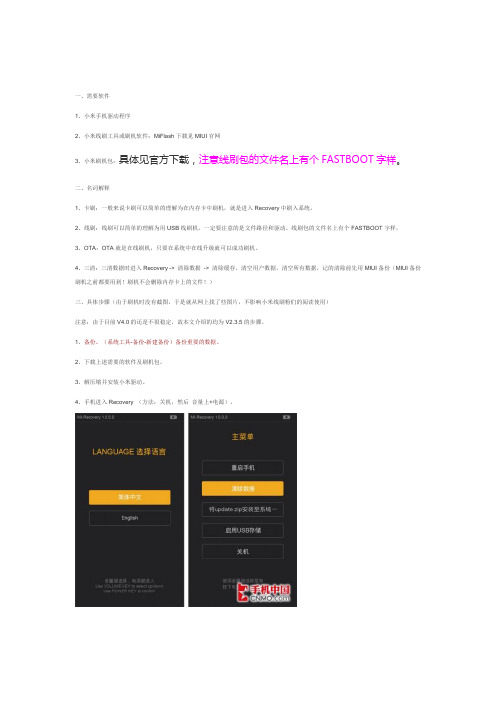
一、需要软件1、小米手机驱动程序2、小米线刷工具或刷机软件:MiFlash下载见MIUI官网3、小米刷机包:具体见官方下载,注意线刷包的文件名上有个FASTBOOT字样。
二、名词解释1、卡刷:一般来说卡刷可以简单的理解为在内存卡中刷机,就是进入Recovery中刷入系统。
2、线刷:线刷可以简单的理解为用USB线刷机,一定要注意的是文件路径和驱动。
线刷包的文件名上有个FASTBOOT字样。
3、OTA:OTA就是在线刷机,只要在系统中在线升级就可以成功刷机。
4、三清:三清数据时进入Recovery -> 清除数据-> 清除缓存,清空用户数据,清空所有数据,记的清除前先用MIUI备份(MIUI备份刷机之前都要用到!刷机不会删除内存卡上的文件!)三、具体步骤(由于刷机时没有截图,于是就从网上找了些图片,不影响小米线刷粉们的阅读使用)注意:由于目前V4.0的还是不很稳定,故本文介绍的均为V2.3.5的步骤。
1、备份。
(系统工具-备份-新建备份)备份重要的数据。
2、下载上述需要的软件及刷机包。
3、解压缩并安装小米驱动。
4、手机进入Recovery (方法:关机,然后音量上+电源)。
5、手机三清(方法:Recovery -> 清除数据-> 清除缓存,清空用户数据,清空所有数据)。
6、手机关机。
7、手机进入FASTBOOT(方法:米键+音量下+电源)。
8、解压刷机包并复制文件夹所在路径。
9、用USB线连接电脑。
10、解压MiFlash并双击MiFlash.exe,将上面复制的路径粘贴到下图方框内,点击Refresh,刷机程序会自动识别手机,点击Flash开始刷机。
11、刷完之后会提示操作成功,完成正常时间约在300-500s 之间,成功后手机会自动重启。
12、重复上述第4、5和6步进行手机三清。
13、手机重启并恢复备份的数据(系统工具-备份-选定备份项目-开始恢复)。
详细步骤:图是以前的V5一样刷只是下载的包不同而已。
小米手机通用详细图文刷机教程(四):刷入第三方系统

小米手机通用详细图文刷机教程(四):刷入第三方系统前言:本教程共有四章,因为太长了所以写分开了,而且可以针对不同进度的人看, 看的顺序一,二然后三和四顺序随意。
1.小米手机通用详细图文刷机教程(一):解锁bootloader2.小米手机通用详细图文刷机教程(二):刷入第三方recovery3.小米手机通用详细图文刷机教程(三):线刷官方包,还原系统4.小米手机通用详细图文刷机教程(四):刷入第三方系统刷机有风险,操作需谨慎,文章写的很啰嗦,因为尽可能的做到白话文,对着操作就好。
慌忙之中写的,可能有些地方有问题,还请各位见谅指正。
教程开始•进入recovery手机拷贝第三方系统包到内存任意文件夹,你要记住。
确保已经备份了资料了,没有的请备份先。
手机彻底关机,然后按住音量加键,再按住电源键等待开机出现小米logo 以后4秒样子全部松开等待进入第三方recovery。
或者中文界面•点击wipe或者清除滑动清除,然后点击返回按钮回到之前的主页•点击Install 或者安装然后选择你放r第三方系统包的文件夹,并且找到文件,点击选择。
我这里演示选择了一个卡刷用于root 的文件作为演示,你自己选择你的第三方系统包。
这个界面不管中文还是行为,你都懂得就是活动下面那个剪头然后等待他走进度。
期间不要管他,等他走完了,会有提示可以选择重启系统,或者Reboot 。
如果你已经按照之前的教程做过格式化data操作,你就可以点击重启手机了。
然后等待手机重启进系统,可能第一次开机比较慢。
格式化data分区的操作只需要做一次,后面再刷机就不需要了,但是如果你重新刷了官方包,重新上锁了,又重新解锁来刷机就需要再次解锁data分区。
•格式化data分区如果你还没有做过这个步骤,请如下操作,特别注意格式化data 分区这个操作会格式化整个手机内的资料除了系统,所以记得教程开头的备份。
返回主界面,点击Wipe 或者清除,然后点击格式化data分区,或者英文的format data 然后点击确认,等待提示完成,然后点击reboot 或者重启。
【我爱刷机】史上最全小米官方刷机教程
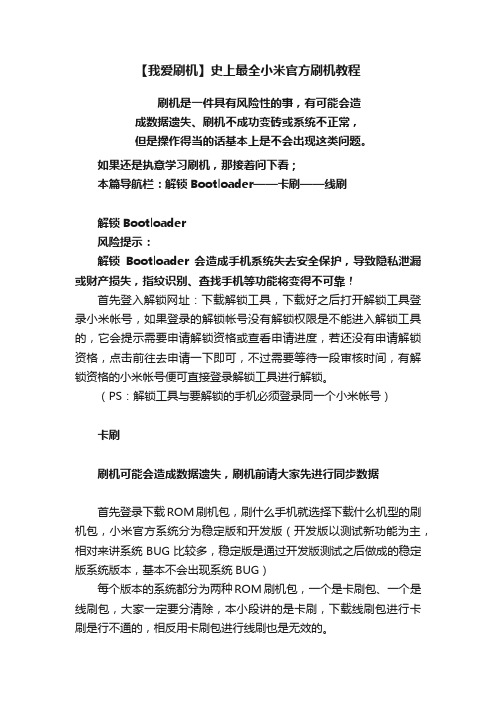
【我爱刷机】史上最全小米官方刷机教程刷机是一件具有风险性的事,有可能会造成数据遗失、刷机不成功变砖或系统不正常,但是操作得当的话基本上是不会出现这类问题。
如果还是执意学习刷机,那接着问下看;本篇导航栏:解锁Bootloader——卡刷——线刷解锁Bootloader风险提示:解锁Bootloader会造成手机系统失去安全保护,导致隐私泄漏或财产损失,指纹识别、查找手机等功能将变得不可靠!首先登入解锁网址:下载解锁工具,下载好之后打开解锁工具登录小米帐号,如果登录的解锁帐号没有解锁权限是不能进入解锁工具的,它会提示需要申请解锁资格或查看申请进度,若还没有申请解锁资格,点击前往去申请一下即可,不过需要等待一段审核时间,有解锁资格的小米帐号便可直接登录解锁工具进行解锁。
(PS:解锁工具与要解锁的手机必须登录同一个小米帐号)卡刷刷机可能会造成数据遗失,刷机前请大家先进行同步数据首先登录下载ROM刷机包,刷什么手机就选择下载什么机型的刷机包,小米官方系统分为稳定版和开发版(开发版以测试新功能为主,相对来讲系统BUG比较多,稳定版是通过开发版测试之后做成的稳定版系统版本,基本不会出现系统BUG)每个版本的系统都分为两种ROM刷机包,一个是卡刷包、一个是线刷包,大家一定要分清除,本小段讲的是卡刷,下载线刷包进行卡刷是行不通的,相反用卡刷包进行线刷也是无效的。
卡刷有两张方法,一种是简单的,一种是复杂,先来说说复杂的吧,这种复杂的呢需要把卡刷包重命名update.zip,然后必须把卡刷包防止在内置的SD根目录中。
以下内容被隐藏,回复本帖后可见线刷以下内容被隐藏,回复本帖后可见总结小米官方刷机教程到这就结束,其实真非常简单,只要认真看完本帖,然后一边看帖一边刷机,我保证只需一次就可以学会,最后还是提醒大家,刷机有一定风险,没有必要的话尽量不要去刷机,另外也不建议刷第三方ROM。
小米手机如何刷机

小米手机如何刷机
关于小米手机如何刷机
小米手机如何刷机
一、系统内升级:〔MIUI完整包跨版本升级、降级均需手动进入Recovery 清除全部数据〕清空数据——放包到手机——手动选择安装包升级!
将手机连接电脑,将下载的ZIP卡刷包拷贝至内置存储/downloaded_rom 文件夹下手机桌面找到系统更新图标,然后点击右上角的三个小点,选择“手动选择安装包”,然后在弹出界面找到你的刷机包,选择它,系统就会自动开始升级,升级完毕会让你点击重启,等开机后就刷机成功了!
二、进入Recovery升级:〔MIUI完整包跨版本升级、降级均需手动进入Recovery 清除全部数据〕
放包到手机——清空数据——安装包到系统一——重启到系统
先把下载的安装包重命名为注意区分大小写,压缩格式也就是文件后缀是.zip,如果不是的话记得更改一下!重命名完成后,把安装包放到手机内存的`根目录,这里说的根目录是指一打开手机内存的地方,不要放在任何文件夹里面!操作完成后,手机进入Recovery界面。
需要清空数据的先清空下数据,然后选择“将update.zip安装至系统一”并确认,然后就等待提示完成,然后返回主菜单,重启至系统一即可!。
小米手机Mi Recovery刷机方法
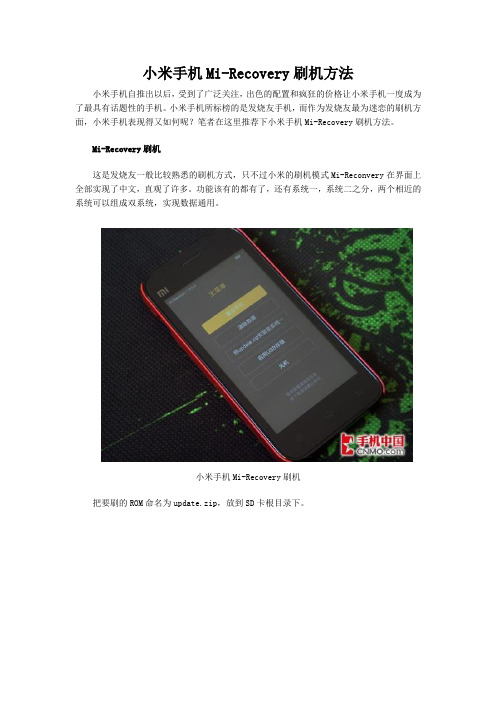
小米手机Mi-Recovery刷机
把要刷的ROM命名为update.zip,放到SD卡根目录下。
小米手机Mi-Recovery刷机
如果刷机后进不去系统也不用慌乱这可能是版本跨度过大造成的数据问题只需要进入mirecovery清除数据即小米手机突破式的刷机模式可以说相当方便对于android发烧友来说这个过程相比其他手机就相当容易了不需要解锁bootloader不需要刷入cwm整个过程脱离数据线极大程度的回避了刷机成砖的风险而且刷机速度快同样减少了等待时间避免重复劳动而未来小米手机还将拥有点心osandroid40原生系统基于android40所制作的miui等固件可以说小米手机在未来一段时间内将有着相当强的可玩性
清除数据后,选择将update.zip安装至系统一,确认。
小米手机Mi-Recoveryi-Recovery刷机
完成后,就可以选择重启了。
小米手机Mi-Recovery刷机
至此,Mi-Recovery刷机就算完成了,这种刷机的适用范围是最广的,操作起来相对复杂,过程中完全不进入系统,对于发烧友来说算是很常规的刷机方法了。这种刷机方法应用最为广泛,可以完成升级包刷机、完整包刷机等多种刷机方式,但如果是在MIUI下进行刷机,那么笔者还是推荐在系统内进行。
然后关机,按住音量键上再按开机键,保持按住一会儿,系统会直接进入Mi- Recovery。
我们是从原生刷回来,先选择语言,然后清除数据。这里说明一下,进入Mi-Recovery后,手机的触摸屏是不能用的,只有电源键、音量+、音量-三个按键可以使用。电源键为确认键,音量加减负责光标移动。
小米手机刷机的方法
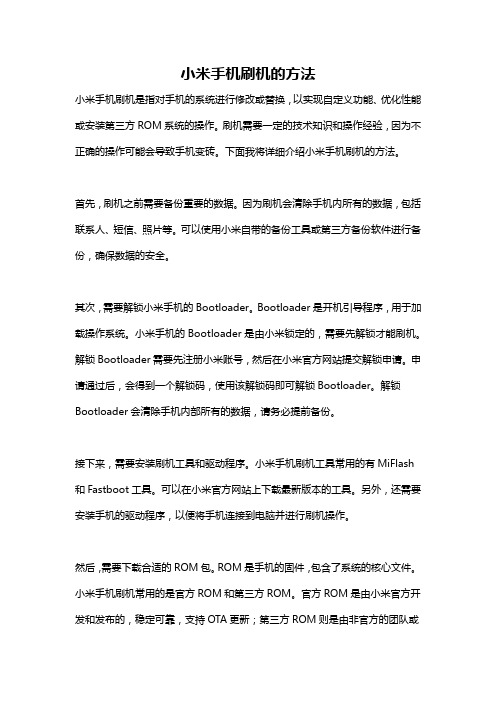
小米手机刷机的方法小米手机刷机是指对手机的系统进行修改或替换,以实现自定义功能、优化性能或安装第三方ROM系统的操作。
刷机需要一定的技术知识和操作经验,因为不正确的操作可能会导致手机变砖。
下面我将详细介绍小米手机刷机的方法。
首先,刷机之前需要备份重要的数据。
因为刷机会清除手机内所有的数据,包括联系人、短信、照片等。
可以使用小米自带的备份工具或第三方备份软件进行备份,确保数据的安全。
其次,需要解锁小米手机的Bootloader。
Bootloader是开机引导程序,用于加载操作系统。
小米手机的Bootloader是由小米锁定的,需要先解锁才能刷机。
解锁Bootloader需要先注册小米账号,然后在小米官方网站提交解锁申请。
申请通过后,会得到一个解锁码,使用该解锁码即可解锁Bootloader。
解锁Bootloader会清除手机内部所有的数据,请务必提前备份。
接下来,需要安装刷机工具和驱动程序。
小米手机刷机工具常用的有MiFlash 和Fastboot工具。
可以在小米官方网站上下载最新版本的工具。
另外,还需要安装手机的驱动程序,以便将手机连接到电脑并进行刷机操作。
然后,需要下载合适的ROM包。
ROM是手机的固件,包含了系统的核心文件。
小米手机刷机常用的是官方ROM和第三方ROM。
官方ROM是由小米官方开发和发布的,稳定可靠,支持OTA更新;第三方ROM则是由非官方的团队或个人开发,功能更丰富,但稳定性和兼容性可能有所不同。
可以根据自己的需求选择合适的ROM。
进入刷机模式。
小米手机刷机需要进入Fastboot模式或Recovery模式。
Fastboot模式是刷机之前必须进入的模式,可以通过同时按住电源键和音量减键进入。
Recovery模式是用于通过SD卡刷入ROM的模式,可以通过同时按住电源键和音量加键进入。
连接手机到电脑,打开刷机工具。
将手机连接到电脑上,并打开刷机工具。
根据工具的操作指引,选择刷写的ROM包和相关选项,点击开始刷机按钮。
小米机如何刷机教程
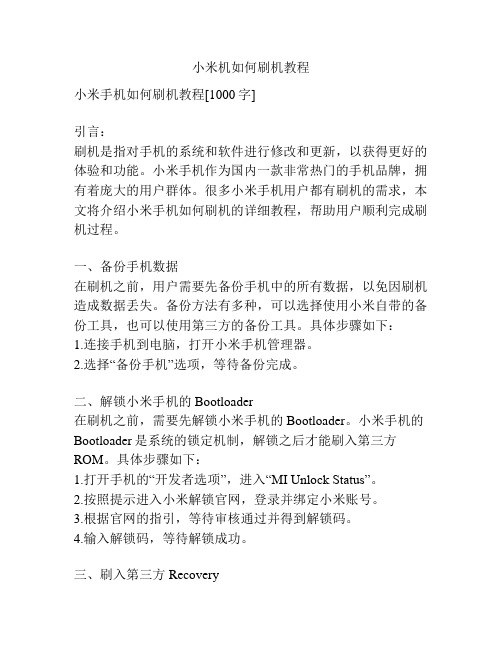
小米机如何刷机教程小米手机如何刷机教程[1000字]引言:刷机是指对手机的系统和软件进行修改和更新,以获得更好的体验和功能。
小米手机作为国内一款非常热门的手机品牌,拥有着庞大的用户群体。
很多小米手机用户都有刷机的需求,本文将介绍小米手机如何刷机的详细教程,帮助用户顺利完成刷机过程。
一、备份手机数据在刷机之前,用户需要先备份手机中的所有数据,以免因刷机造成数据丢失。
备份方法有多种,可以选择使用小米自带的备份工具,也可以使用第三方的备份工具。
具体步骤如下:1.连接手机到电脑,打开小米手机管理器。
2.选择“备份手机”选项,等待备份完成。
二、解锁小米手机的Bootloader在刷机之前,需要先解锁小米手机的Bootloader。
小米手机的Bootloader是系统的锁定机制,解锁之后才能刷入第三方ROM。
具体步骤如下:1.打开手机的“开发者选项”,进入“MI Unlock Status”。
2.按照提示进入小米解锁官网,登录并绑定小米账号。
3.根据官网的指引,等待审核通过并得到解锁码。
4.输入解锁码,等待解锁成功。
三、刷入第三方Recovery刷入Recovery是刷机的重要一步,它是一个独立于系统的环境,用户可以在其中进行刷机操作。
小米手机常用的第三方Recovery有TWRP和CWM。
具体步骤如下:1.下载适用于自己手机型号的Recovery镜像文件。
2.将Recovery镜像文件复制到手机的存储卡中。
3.进入手机的“开发者选项”,启用“USB调试”和“OEM解锁”选项。
4.连接手机到电脑,打开命令提示符窗口。
5.输入adb命令,切换到fastboot模式。
6.输入命令“fastboot flash recovery filename.img”(filename是Recovery文件的名称),刷入Recovery。
7.输入命令“fastboot reboot”重启手机。
四、下载和刷入第三方ROM刷入第三方ROM是用户刷机的最终目的,它可以提供更多的功能和个性化的体验。
小米手机如何强行刷机

小米手机如何强行刷机刷机可以使手机的功能更加完善,并且可以使手机还原到原始状态。
而小米手机想要进行强行刷机?下面就随小编一起去阅读小米手机如何强行刷机,相信能带给大家帮助。
第一种:线刷!想要使用线刷的话就必须用到先刷工具在下载完成之后就是点击安装了然后就是重头戏,下载完整版刷机包在上悬在自己的手机型号,下载开发板完整包!下载刷机包完成之后需要解压,解压完成之后复制完整包所在的地址,地址栏如下;接下来我们需要在手机上面*作了,关机状态下,同时按住音量下+电源键进入Fastboot模式将手机USB连接电脑。
之后我们打开刚才下载安装的刷机工具,打开MiFlash.exe将复制的内容粘贴到蓝*区域位置。
点击选部分刷新,刷机程序会自动识别手机,点击选部分刷机开始刷机。
接下来就是等待了,刷机完成之后手机会自动开始的,是不是很接单呢!!第二种;卡刷首先需要注意的一点就是卡刷之前需要先把手机清除数据,三清的方法麻烦,所以我建议到手机里的设置里面将手机重置,这样的话手机就是空的了,当然了,你的手机里面如果有什么重要的东西请你提前备份哦首先我们需要下载安装包下载完整版刷机包在悬在自己的手机型号,下载开发板完整包!完成之后将需要刷机的手机连接电脑,然后把我们下载好的刷机包复制粘贴到我们的手机里面,不用解压也不用更改文件名呀但是需要记住复制到哪个文件夹里面了哦,一定要记住才行。
接下来的*作就不需要电脑了,只要手机就能完成了。
在手机里面点击系统更新—右上角的三个点--选择手动选择安装包之后就是进入文件夹选择刚才我们复制到手机里面的那个安装包,选择完成之后手机自动更新,我们只需要等待几分钟就OK了!这种方法是不是比上一种更加简单一些呢!!第三种:傻瓜式安装(目前最简单的一样)如果选择这种方法刷机就需要安装小米手机助手了下载安装小米手机助手完成之在手机上面*作,关机状态下,同时按住音量下+电源键进入Fastboot模式将手机USB连接电脑。
小米手机6种刷机详细教程

小米手机6种刷机详细教程前言智能手机最离不开什么?刷机发烧友玩机在什么上消耗最多时间?刷机小米手机作为一部由发烧友设计,为发烧友而打造的发烧级智能手机,自然不会在刷机上让大家失望。
机需求。
只要你想,小米会给你无限可能!教程小米手机刷机可以分为:OTA无线升级;升级包本地升级;完整包本地升级;刷入其他系统ROM;其他系统下的刷机操作(非MIUI系统刷回MIUI或其他系统)。
下面我将会给大家详细图解每一种刷机方式。
必备工具:(系统更新可以在桌面菜单中点击选择)------------------------------------------------------------------------------------------------------------------------------OTA升级每周五都是小米的橙色星期五,因为小米手机开发版会迎来每周一次的例行更新,修复之前的bug ,新增更实用的功能。
那么如何进行OTA 升级操作呢?------------------------------------------------------------------------------------------------------------------------------升级包本地升级有时候没有无线网络,包月流量不够用,怎么办呢?没有关系,我们可以使用完整包,升级------------------------------------------------------------------------------------------------------------------------------无线下载完整包升级如果您多次未进行OTA 升级,当您进行升级操作的时候,系统会提示无法升级,这时候您就需要用到无线下载完整包升级的功能了。
------------------------------------------------------------------------------------------------------------------------------刷入其他系统小米作为一款发烧友手机,当然支持的系统很广泛啦,什么原生Android ,什么点心OS ,当然还有广大发烧友自己DIY 的ROM 。
小米红米怎样刷机教程
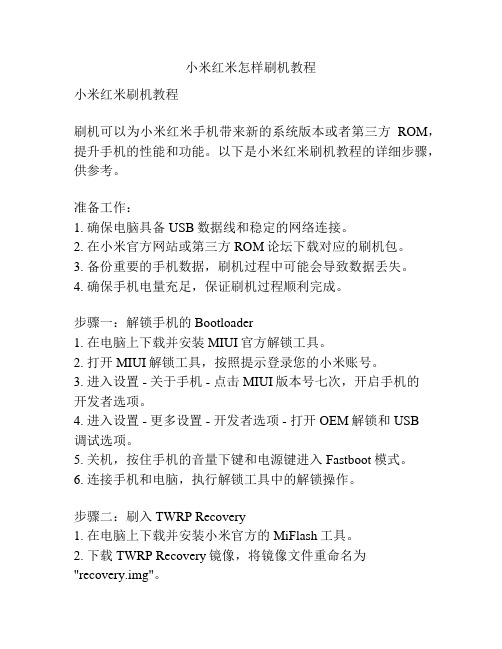
小米红米怎样刷机教程小米红米刷机教程刷机可以为小米红米手机带来新的系统版本或者第三方ROM,提升手机的性能和功能。
以下是小米红米刷机教程的详细步骤,供参考。
准备工作:1. 确保电脑具备USB数据线和稳定的网络连接。
2. 在小米官方网站或第三方ROM论坛下载对应的刷机包。
3. 备份重要的手机数据,刷机过程中可能会导致数据丢失。
4. 确保手机电量充足,保证刷机过程顺利完成。
步骤一:解锁手机的Bootloader1. 在电脑上下载并安装MIUI官方解锁工具。
2. 打开MIUI解锁工具,按照提示登录您的小米账号。
3. 进入设置 - 关于手机 - 点击MIUI版本号七次,开启手机的开发者选项。
4. 进入设置 - 更多设置 - 开发者选项 - 打开OEM解锁和USB调试选项。
5. 关机,按住手机的音量下键和电源键进入Fastboot模式。
6. 连接手机和电脑,执行解锁工具中的解锁操作。
步骤二:刷入TWRP Recovery1. 在电脑上下载并安装小米官方的MiFlash工具。
2. 下载TWRP Recovery镜像,将镜像文件重命名为"recovery.img"。
3. 将recovery.img文件复制到MiFlash工具所在的文件夹内。
4. 打开MiFlash工具,点击"刷新"按钮,选择"recovery"分区。
5. 点击"刷入"按钮,等待刷入完成。
步骤三:备份EFS分区1. 在TWRP Recovery界面上向右滑动解锁。
2. 点击"备份"按钮,选择要备份的分区,包括EFS分区。
3. 点击"滑到右边以确认备份"按钮,等待备份完成。
步骤四:刷入ROM1. 下载并复制ROM包到手机的内部存储。
2. 在TWRP Recovery界面上向右滑动解锁。
3. 点击"清除"按钮,选择"Wipe"标签,滑动滑块清除数据。
小米手机刷机解锁教程及版本分类介绍

小米手机刷机、解锁教程及版本分类介绍稳定版→ 稳定版方法①、方法②稳定版→ 开发版/内测版/体验版推荐方法③,也可选择方法②开发版/内测版/体验版→ 稳定版方法③方法①:OTA 升级1.点击系统更新2.点击立即更新方法②:卡刷1.在下载网页下载最新卡刷包(必须为刷机时最新卡刷包,否则无法成功卡刷)2.存放至手机文件系统根目录3.点击系统更新4.点击右上角菜单图标5.手动选择安装包6.选择刚才放在根目录的安装包,更新系统方法③:线刷1.确认手机处于解锁状态2.在下载网页下载线刷包3.在电脑上下载MiFlash 线刷工具并安装4.关机状态下,同时按住音量下+电源键直到进入Fastboot 模式5.在该状态下将手机通过USB 连接电脑6.双击运行解压线刷包,打开完整包文件夹,复制地址栏地址如下图7.打开MiFlash.exe将复制的内容粘贴到下图蓝色区域位置8.点击黄色圈选部分刷新,刷机程序会自动识别手机,点击红色圈选部分刷机开始刷机9.然后等待,如下图表示已经刷机成功,手机会自动开机附上解锁教程解锁工具支持的机型:小米手机4C、小米Note顶配版、红米Note3、小米手机4S、小米手机5、小米Max,以及支持后续新出小米/红米手机解锁Bootloader 的步骤:在需要解锁的设备中登录已经具备解锁权限的小米帐号(解锁申请)登录成功后,手动进入Fastboot 模式(开机时同时按下音量下键)在PC 端的小米解锁工具上,登录相同的具备解锁权限的小米帐户,并通过USB 连接手机点击“解锁”,预计10 秒钟左右,完成解锁。
关于解锁次数的问题:在你的帐户成功申请解锁权限后,可以立即解锁已被验证的设备,同一帐户解锁两台设备的间隔大于30 天。
解锁Bootloader过程中可能遇到的问题:Q:解锁工具提示“账号设备不一致”是怎么回事?A:这是在解锁过程中没有通过账号与设备验证,对于非小米4C机型,解决办法是先将手机升级到最新的稳定版或者从稳定版卡刷到最新的开发版,在待解锁的设备和解锁工具上要登陆同一个账号,重启设备或退出账号重新登陆之后等待一段时间之后再次解锁;如果是小米4C机型,则在首次尝试解锁5天后再来解锁即可。
红米手机手动刷机方法

红米手机手动刷机方法
红米手机手动刷机方法
红米手机是小米款入门型手机,也属于小米手机系列其中一个产品,下面就是店铺整理的红米手机如何手动刷机,一起来看一下吧!
1、把手机连接到电脑上,打开“USB储存设备"
2、电脑里会多出一个可移动磁盘,是手机内存盘,在800M左右,不是外插的TF储存盘。
3、将刷线包拷到手机内存盘根目录下,要先确保储存空间够用。
4、手机关机状态下,按住”电源键“+”音量下键“进入Recovery模式。
5、在此状态下按”音量下键“,选择Recovery Mode然后再按”音量上键“确认。
6、然后屏幕会有如下提示,按下”电源键“进入菜单。
7、按”音量下键“ 选择”wipe data/factory reset“然后按”音量上键“确认。
8、选择”yes“确认,等待清除完成返回菜单。
9、用”音量下键“选择”wipecache partition“,然后按”音量上键“确认。
10、用”音量下键“选择”apply from sdcard“,然后按”音量上键“确认。
11、进入之后,找到刚刚拷过来的刷机包,按”音量上键“执行刷机
12、完成之后自动跳转到主界面,选择”reboot system now“重启,刷机结束。
小米强制刷机教程

小米强制刷机教程小米强制刷机教程(1000字)前言:小米手机是一款非常受欢迎的手机品牌,用户经常会尝试刷入不同的ROM来改变手机的外观和性能。
但是在刷机过程中,有时候会遇到一些问题,例如刷机失败、手机变砖等。
为了解决这些问题,本文将为大家介绍小米强制刷机的步骤和注意事项。
第一步:备份数据在进行强制刷机之前,务必备份重要的个人数据。
因为强制刷机会清除手机的所有数据,包括照片、联系人、短信等。
你可以使用小米自带的备份功能,或者使用第三方应用进行备份。
第二步:下载所需的工具和文件在进行强制刷机之前,需要下载一些工具和文件。
首先,你需要下载小米官方的刷机工具——“小米刷机助手”。
你可以前往小米官网下载该工具,或者在应用商店搜索并下载它。
此外,还需要下载适用于你手机型号的ROM文件,以及相应的驱动程序。
第三步:安装驱动程序在连接手机到电脑之前,需要确保电脑已经安装了与你手机型号相匹配的驱动程序。
这些驱动程序可以在小米官网下载到,根据官方指引进行安装即可。
第四步:开启手机的开发者选项和USB调试模式在进行强制刷机之前,需要确保手机的开发者选项已经开启,并且USB调试模式已经启用。
你可以通过进入手机的“设置”-“关于手机”-“MIUI版本”连续点击7次,即可开启开发者选项。
然后返回主界面,进入“设置”-“附加设置”-“开发者选项”,找到“USB调试”并勾选它。
第五步:连接手机和电脑使用USB数据线将手机连接到电脑上。
确保连接成功后,电脑会自动识别手机,并显示在刷机工具的界面上。
第六步:进入刷机模式在刷机之前,需要将手机进入刷机模式。
具体方法因手机型号而异,一般来说,可以按住音量加和电源键同时长按,直到屏幕上显示“Fastboot”或“刷机模式”。
第七步:选择ROM文件在刷机工具的界面上,选择下载的ROM文件,然后点击“刷机”按钮。
工具会开始安装ROM文件到手机中。
这个过程可能需要一些时间,请耐心等待。
第八步:等待刷机完成在刷机的过程中,请不要断开手机和电脑的连接,也不要中途关机。
小米不用电脑刷机教程

小米不用电脑刷机教程小米不用电脑刷机教程小米手机作为一款非常受欢迎的智能手机品牌,拥有庞大的用户群体。
许多小米手机用户常常会尝试刷机来获取更多的好用功能和提升手机的性能。
传统的刷机方法通常需要使用电脑,但是近年来,小米手机也开始提供了不用电脑刷机的方式,方便了用户的操作。
接下来,我将为大家介绍一下小米不用电脑刷机的具体方法。
首先,我们需要准备一部小米手机以及一个可用的手机数据线。
确保手机电量充足,并且备份好重要的数据,以防意外发生。
首先,我们需要进入小米手机的设置界面。
打开手机的“设置”应用,然后滑动屏幕找到“关于手机”选项,点击进入。
在“关于手机”界面中,我们需要找到“系统更新”选项。
点击打开系统更新页面。
在系统更新页面,我们可以看到当前手机的系统版本信息和最新版本的系统更新信息。
在页面底部,我们可以找到一个“刷机包”选项。
点击进入刷机包页面。
在刷机包页面,我们可以看到当前可用的刷机包列表。
选择其中一个刷机包,点击下载并安装。
安装刷机包过程可能需要一些时间,请耐心等待。
在安装过程中,请不要断开手机与电源的连接,和避免操作手机。
安装完成后,手机将自动重启,并进入新系统。
在此过程中,请不要随意重启手机或者强制关机。
等待手机启动完毕后,我们可以发现手机已经成功刷新了新的系统版本。
此时我们可以重新设置手机的各项功能。
需要注意的是,在刷机过程中有可能会丢失一些个人数据,因此请在刷机之前备份好重要的数据。
除了通过系统更新的方式刷机之外,小米手机也提供了一种叫做“线刷”的刷机方式。
使用线刷方式刷机不需要电脑,但是需要下载官方的线刷包,并通过一些特殊的操作步骤来完成刷机过程。
此种方式较为复杂,需要一定的技术操作,请谨慎尝试,并确保已经备份好手机上的重要数据。
总结一下,小米手机不用电脑刷机的方法相对简单,只需要在手机的设置界面中找到系统更新选项,然后选择合适的刷机包进行下载和安装即可。
当然,在刷机之前,请备份好重要数据,并确保手机电量充足。
小米手机5刷机教程
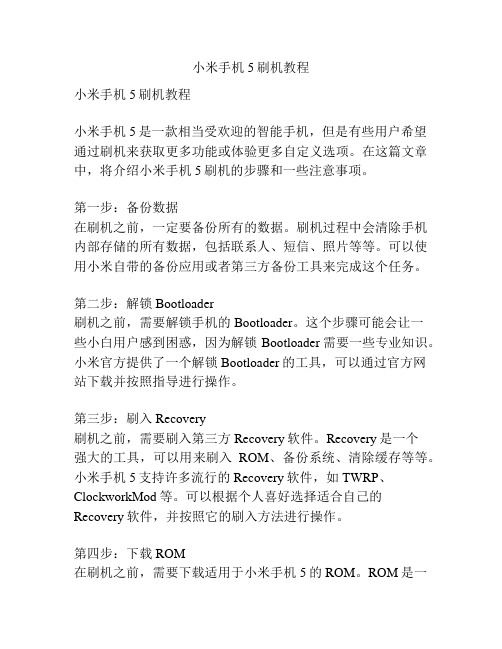
小米手机5刷机教程小米手机5刷机教程小米手机5是一款相当受欢迎的智能手机,但是有些用户希望通过刷机来获取更多功能或体验更多自定义选项。
在这篇文章中,将介绍小米手机5刷机的步骤和一些注意事项。
第一步:备份数据在刷机之前,一定要备份所有的数据。
刷机过程中会清除手机内部存储的所有数据,包括联系人、短信、照片等等。
可以使用小米自带的备份应用或者第三方备份工具来完成这个任务。
第二步:解锁Bootloader刷机之前,需要解锁手机的Bootloader。
这个步骤可能会让一些小白用户感到困惑,因为解锁Bootloader需要一些专业知识。
小米官方提供了一个解锁Bootloader的工具,可以通过官方网站下载并按照指导进行操作。
第三步:刷入Recovery刷机之前,需要刷入第三方Recovery软件。
Recovery是一个强大的工具,可以用来刷入ROM、备份系统、清除缓存等等。
小米手机5支持许多流行的Recovery软件,如TWRP、ClockworkMod等。
可以根据个人喜好选择适合自己的Recovery软件,并按照它的刷入方法进行操作。
第四步:下载ROM在刷机之前,需要下载适用于小米手机5的ROM。
ROM是一个包含操作系统和其他系统文件的文件。
可以在小米官方网站或者一些ROM下载网站找到适合自己手机型号和喜好的ROM。
在下载ROM之前,一定要确保ROM是可信的和适合自己的手机型号的。
第五步:刷入ROM刷机的最后一步是将下载好的ROM刷入手机。
首先,将ROM复制到手机内部存储的一个易于访问的位置。
然后,在Recovery界面中选择“刷入”选项,并导航到之前复制的ROM文件。
确保选择正确的ROM文件后,开始刷入。
刷入过程需要一些时间,手机将自动进行系统更新。
一旦刷入完成,重启手机就能够看到刷机后的效果了。
刷机时需要注意以下几点:1. 确保电量充足。
在刷机过程中,电量不足可能导致刷机失败或者手机变砖。
建议至少将电量保持在80%以上。
解决频繁死机重启小米手机刷机无敌教程

解决频繁死机重启小米手机刷机无敌教程小米手机是目前国产做的最出名的智能手机,对于智能手机来说,刷机已经成为一种时尚,但不同手机刷机的方法均不同,对于菜鸟朋友来说,刷机可能是一件比较困难的事情,其实刷机并不复杂,下面本文与大家分享下小米手机的一般刷机方法,采用此方式刷机,会清空手机所有数据,两个系统分区也会被全部重置,让两个系统恢复到出厂设置,ROM中的数据全部格式化,所以刷机前千万记得备份重要手机数据,如联系人、通讯录、顿短信等已知小米刷机问题小米手机刷机刷回2.3.5K并且将重新分区后,之前的版本用旧的Recovey清空所有数据会无法启动机器所以不能降级进入Recovery直接更新分区即可不需要清除所有用户数据,更新分区会自动清除你的所有数据从2.3.5K降级至2.3.5J将会清除所有短信内容所以不能降级升级2.3.5K后已经打开的闹钟会被关闭1.在小米手机刷机之前先下载两个完整包.Miflash和2.3.5k到本地电脑,下载后解压,注意,此包是Miflash专用刷机包,不可与其他版本的小米刷机包混合使用。
Miflash刷机包不会经常更新,该包是用于刷回小米原生系统,至于升级,可以通过内置的OTA升级进行更新。
相关链接:miflash下载2.点击2.3.5k,然后点击地址拦,复制地址栏地址.3.打开Miflash包,选择Miflash,会弹出一个对话框,然后将复制的地址拷贝在对话框的地址栏。
4.关机状态下同时按住音量下+米键+电源键(音量下+电源)进入Fastboot模式5.将手机插入USB线连接电脑,打开对话框点击refresh,此时系统会自动搜到一个端口,然后点击flash开始刷机。
刷完之后会提示操作小米手机刷机成功完成。
对于菜鸟朋友来说,如果觉得使用刷机方法比较麻烦,大家还可以使用刷机精灵或者刷机大师进行一键刷机,十分的方便,有兴趣的朋友不妨去试试。
小米手机怎样刷机

小米手机怎样刷机如果小米手机出现了“垃圾清理引擎已被破坏,请刷全量包或重新刷机”的提示,这时候就需要对小米手机进行刷机了,那么小米手机怎样刷机呢?今天店铺与大家分享下小米手机刷机的具体操作步骤,有需要的朋友不妨了解下。
小米手机刷机方法线刷操作步骤:好啦,说完线刷的优点,接下来我们将分3大步骤来完成整个刷机。
大致为:1、下载所需的刷机工具和系统线刷包;2、手机中的准备操作;3、电脑上的线刷操作。
不要认为太复杂,线刷其实很简单,接下来跟我一起操作吧。
一、下载所需的刷机工具和系统线刷包刷机工具下载:线刷系统包下载:刷机工具的名字叫MiPhone,样子嘛如下图所示,像极了chrome浏览器在和手机互抛媚眼。
因为我们接下来是要进行的线刷系统操作,你只需要点击你想要的那个版本的系统对应的线刷包下载就可以了,如下图所示:二、手机中的准备操作手机中的操作简单分为recovery里的操作和进入fastboot两个步骤。
在进行recovery操作之前,如果手机里的联系人和短信等数据没有备份,请先在手机的安全中心文件夹的备份里进行备份数据。
(2.3.5系统的备份在系统工具文件夹里)1、Recovery里的操作为了向纯净系统致敬的目的和排除现在的系统内用户数据的干扰,建议你在刷机前先进入recovery三清数据。
具体的操作步骤如下:①、进入recovery。
在关机状态下,先按住音量上键,再按住电源键不放,等待开机出现白色MI字后松开手,即可进入recovery。
②、recovery下三清数据。
依次点击简体中文-清除数据,然后进行“清空缓存”、“清空用户数据”和“清空所有数据”操作。
③、关机。
三清数据后选择返回主菜单-关机,关闭手机。
注意:小米手机1用户在刷4.0系统之前,需要先在recovery的清除数据里更新系统分区,如果不更新会导致刷机失败。
更新系统分区只需要操作一次,如果之前有更新过,就不需要再次更新。
2、进入fastboot进入fastboot是手机上的最后一步操作,完成后就可以将手机连接到电脑了。
小米怎么刷机教程
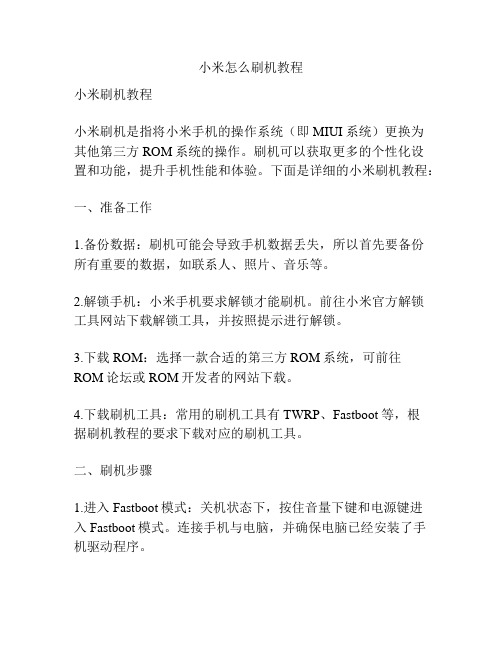
小米怎么刷机教程小米刷机教程小米刷机是指将小米手机的操作系统(即MIUI系统)更换为其他第三方ROM系统的操作。
刷机可以获取更多的个性化设置和功能,提升手机性能和体验。
下面是详细的小米刷机教程:一、准备工作1.备份数据:刷机可能会导致手机数据丢失,所以首先要备份所有重要的数据,如联系人、照片、音乐等。
2.解锁手机:小米手机要求解锁才能刷机。
前往小米官方解锁工具网站下载解锁工具,并按照提示进行解锁。
3.下载ROM:选择一款合适的第三方ROM系统,可前往ROM论坛或ROM开发者的网站下载。
4.下载刷机工具:常用的刷机工具有TWRP、Fastboot等,根据刷机教程的要求下载对应的刷机工具。
二、刷机步骤1.进入Fastboot模式:关机状态下,按住音量下键和电源键进入Fastboot模式。
连接手机与电脑,并确保电脑已经安装了手机驱动程序。
2.打开刷机工具:打开刷机工具,并选择对应的ROM文件,将ROM文件复制到刷机工具所在的目录中。
3.刷机:在刷机工具中选择刷机按钮,开始刷机过程。
刷机过程中,手机将重启数次,等待刷机完成。
4.重启手机:刷机完成后,断开手机与电脑的连接,按住电源键关机,再按住音量上键和电源键同时进入Recovery模式。
5.清除数据:在Recovery模式下,选择清除数据/恢复出厂设置,确认清除数据并等待操作完成。
6.安装Google应用(可选):如果使用的ROM没有预置Google应用,可以在Recovery模式下选择安装ZIP文件,选择Google应用的ZIP文件进行安装。
7.重启手机:完成上述步骤后,选择重启系统并等待手机重启。
三、注意事项1.刷机有风险:刷机可能会导致手机变砖、数据丢失等问题,所以请确保自己已经充分了解刷机的风险,并做好备份。
2.选择合适的ROM:要根据自己的手机型号和个人需求选择合适的ROM,避免选择不稳定的ROM。
3.刷机工具选择:刷机工具选择适合自己手机型号和ROM的工具,使用过程中请遵循刷机教程并注意安全操作。
小米刷机教程

刷机教程目录一、升级方法一:MIUI在线完整包升级 (2)二、升级方法二:MIUI在线OTA升级 (4)三、升级方法三:MIUI离线选择ROM包升级(OTA完整包都可适用) (5)四、升级方法四:Recovery下更新zip包 (6)五、恢复出厂设置 (7)六、升级MIUI V4 (9)一、升级方法一:MIUI在线完整包升级MIUI完整包升级不需要清除数据,降级需要清除数据。
(一)MIUI在线完整包升级推荐在WLAN或3G环境下进行,点击小米手机桌面上系统更新程序。
(二)登陆你的小米帐户,米聊、小米论坛、MIUI大本营都可以相信你懂的!(三)点击点击菜单键弹出菜单,点击下载最新版完整包你就会看到本周开发组的更新日志了,点击下载完整包。
(四)先让ROM飞一会,点击立即升级〉(确保做好相应的系统备份)开始升级〉升级完毕之后〉重启进入新系统之后确认,看吧就是这么轻松!二、升级方法二:MIUI在线OTA升级小米手机的开发版固件OTA升级时间为每周五下午五点。
(一)MIUI在线OTA升级推荐在WLAN或3G环境下进行,橙色星期五的五点钟你的手机会收到提示,点击立即更新。
如果没有收到点击小米手机桌面上系统更新程序。
(二)点击立即更新后之后会直接跳转到系统更新界面,点击黄色部分的新版本就会看到相应的更新日志,ROM会自动下载如下图。
(三)点击立即更新后弹出提示,是否备份或升级,(确保做好相应系统备份),点击开始升级。
(四)升级过程中完全可以在后台进行,不影响正常使用,升级完成之后提示重启进入新系统,点击确定重启即可,看吧就是这么容易!三、升级方法三:MIUI离线选择ROM包升级(OTA完整包都可适用)下载OTA升级包时,需要主要对应的日期的OTA升级包。
(一)下载小米手机最新版完整包或者OTA,OTA需要注意下载相对应的版包立即下载( 大小:83M,MD5:8E7165A371FFC8FA7FC25C8895C6A377)(二)将手机连接电脑打开通知栏的USB数据存储之后,将zip包拷贝至SD卡/downloaded_rom文件夹下,拷贝完成之后需要关闭USB数据存储开关,然后打开桌面上的系统更新,点击菜单键,选择选择安装包。
- 1、下载文档前请自行甄别文档内容的完整性,平台不提供额外的编辑、内容补充、找答案等附加服务。
- 2、"仅部分预览"的文档,不可在线预览部分如存在完整性等问题,可反馈申请退款(可完整预览的文档不适用该条件!)。
- 3、如文档侵犯您的权益,请联系客服反馈,我们会尽快为您处理(人工客服工作时间:9:00-18:30)。
小米手机5种刷机方法图解
小米手机刷机可以分为:OTA无线升级;升级包本地升级;完整包本地升级;刷入其他系统ROM;其他系统下的刷机操作(非MIUI系统刷回MIUI或其他系统)。
下面我将会给大家详细图解每一种刷机方式。
工具/原料
小米手机
小米手机刷机教程一:MIUI在线完整包升级
MIUI完整包升级不需要清除数据,降级需要清除数据。
1.第一步:MIUI在线完整包升级推荐在WLAN或3G环境下进行,点击小
米手机桌面上系统更新程序。
2.第二步:登陆你的小米帐户,米聊、小米论坛、MIUI大本营都可以相信
你懂
的!
3.第三步:点击点击菜单键弹出菜单,点击下载最新版完整包,你就会看
到本周开发组的更新日志了,点击下载完整包。
4.第四步:先让ROM飞一会,点击立即升级〉(确保做好相应的系统备份)
开始升级〉升级完毕之后〉重启进入新系统之后确认,看吧就是这么轻
松!
小米手机刷机教程二:OTA升级
每周五都是小米的橙色星期五,因为小米手机开发版会迎来每周一次的例行更新,修复之前的bug,新增更实用的功能。
那么如何进行OTA升级操作呢?
1.1,每周五下午(特殊情况除外),小米手机会接到OTA升级通知。
2.2,如果你比较心急,可以点击“系统更新”,会显示新版本的消息。
3.3,点击进入,开始下载过程,完成后,显示如下界面。
4.4,点击“立即更新”,弹出如下对话框,点击“”开始升级“按钮。
5.5,升级过程大约持续45秒,升级完成后出现如下对话框。
6.6,点击“重启进入新系统”,在新对话框中点击确定。
7.7,重启进入新系统,会提示您刷机成功。
8.8,点击进入后可以了解本次更新的详情。
小米手机刷机教程三:升级包本地升级
有时候没有无线网络,包月流量不够用,怎么办呢?没有关系,我们可以使用完整包,升级包(升级包下载请访问)在本地进行升级。
1.1,在“系统更新”内点击菜单键,显示如下窗口。
2.2,点击“选择安装包”后在新的界面中选择您所需要升级版本的升级包。
3.3,在弹出的新界面中,点击“立即更新”。
4.4,在对话框中点击“开始升级”,进入升级过程。
5.5,更新过程结束后,点击重启进入新系统。
6.6,确认保存未保存的数据,点击“确定”。
7.7,重启进入新系统,提示您刷机成功
啦!
8.8,点击通知,会显示本次更新的具体内容。
小米手机刷机教程四:无线下载完整包升级
如果您多次未进行OTA升级,当您进行升级操作的时候,系统会提示无法升级,这时候您就需要用到无线下载完整包升级的功能了。
1.1,在“系统更新”内点击菜单键,选择“下载最新完整包”。
2.2,在显示的新界面中点击“下载完整包”。
3.3,下载过程大约5分钟,下载过程在后台进行,不影响其他操做。
4.4,在新的对话界面中的点击“立即更新”。
5.5,在新的对话框中选择“开始升级”。
6.6,整个升级过程大约持续2分钟,完成后点击“重启系统”。
7.7,确认保存未保存的数据,点击“确定”。
8.8,大功告成,刷机成功,进入新系统。
小米手机刷机教程五:刷入其他系统
小米作为一款发烧友手机,当然支持的系统很广泛啦,什么原生Android,什么点心OS,当然还有广大发烧友自己DIY的ROM。
那么怎么刷入这些系统呢?没关系,我来告诉你。
1.1,在“系统更新”内点菜单键,点击“选择安装包”。
2.2,在文件浏览界面选择您所
想刷入的ROM。
3.3,选择后会出现如下提示,点击“立即更新”。
4.4,在新的对话框中点击“开始升级”。
5.5,整个过程在后行,不影响您的其他工作。
6.6,升级过程完成后点击“重启进入新系
统”
7.7,点击“确定”前请保存未完成的工作。
8.8,大功告成,成功进入新系统(以原生为例)。
经验内容仅供参考,如果您需要解决具体问题(尤其在法律、医学等领域),建议您接下来详细咨询相关领域专业人士。
